TrueView広告では、広告の出稿方法の運用・調整だけでなく、広告動画自体も検証・改善することで、より広告効果を高めることが可能です。
「YouTubeアナリティクス」には、様々な動画解析機能が搭載されている上、無料で使うことが可能です。
動画の視聴状況を検証し、広告動画をよりよいものに改善することで、さらなる効果を手に入れましょう。
YouTubeアナリティクスを使うと「誰が」、「どこから」、「どれくらい」動画(広告)を見ているかがわかります。
動画をアップロードしたアカウントでYouTubeにアクセスします。
検索BOX右側の「アップロード」のプルダウンから、「アナリティクス」をクリックします。
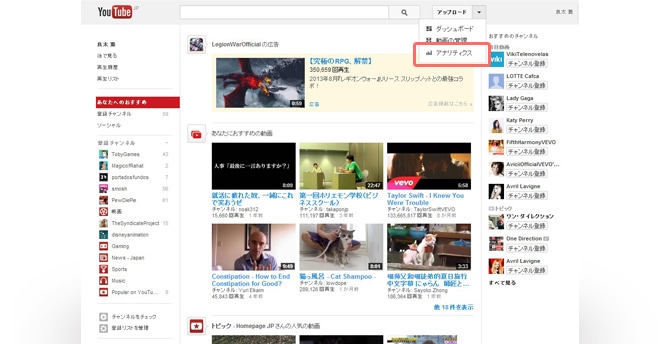
アナリティクス画面が表示されます。
ここでは自分のアカウントで管理している全ての動画のパフォーマンスが確認できます。
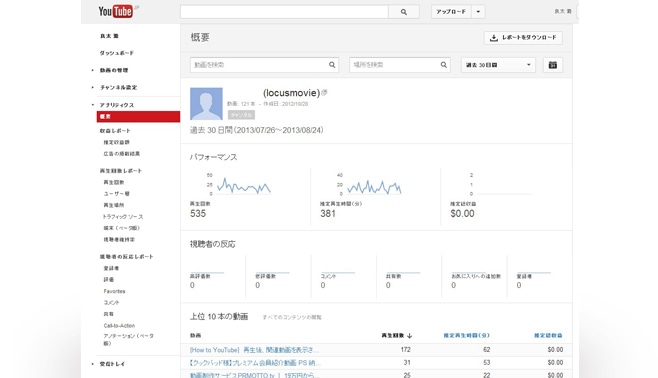
視聴分析をしたい動画をクリックします。
動画のタイトルを検索窓から検索するか、下部の「上位10本の動画」の中から選択します。
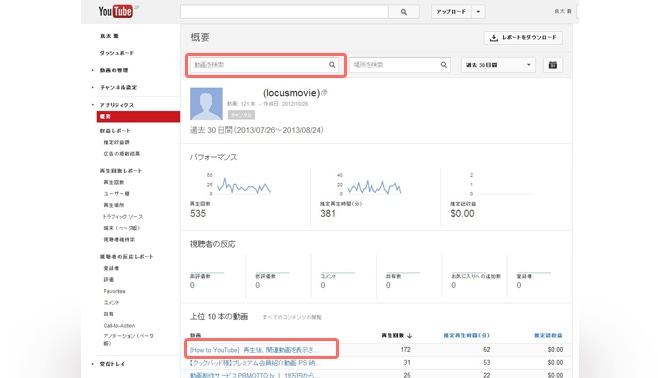
選択した動画のアナリティクス概要ページが表示されます。
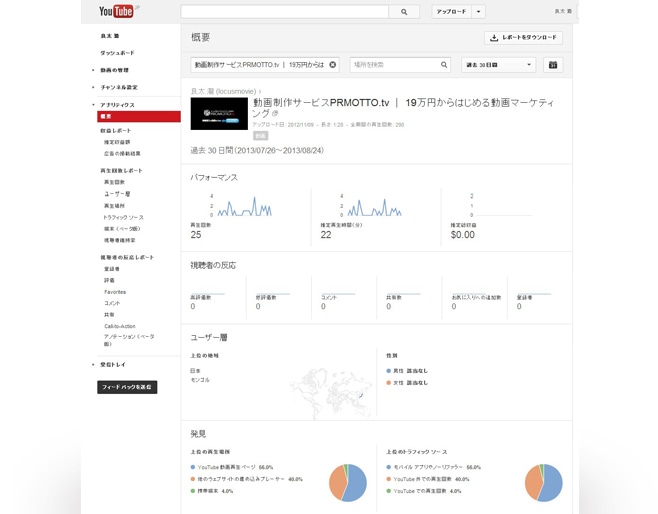
統計期間や集計方法は複数のタイプから絞り込み・選択が可能です。
統計期間は複数のタイプから絞り込み・選択が可能です。
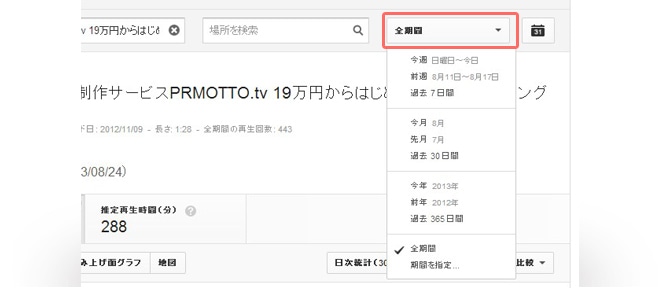
集計方法も複数のタイプから絞り込み・選択が可能です。
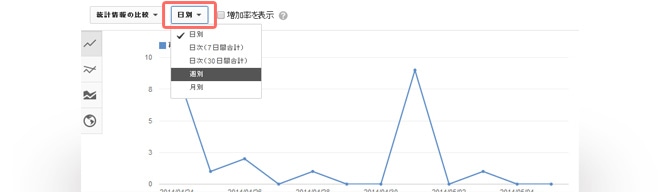
統計情報の比較も可能です。
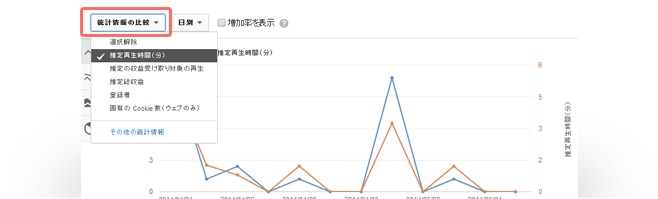
再生回数」を確認します。ここでは、YouTube上のTrueView広告だけでなく、外部サイトでの埋め込みプレーヤー上での再生などもカウント可能です。
左側メニュー内の「再生回数」をクリックすると、「再生回数」画面が表示されます。
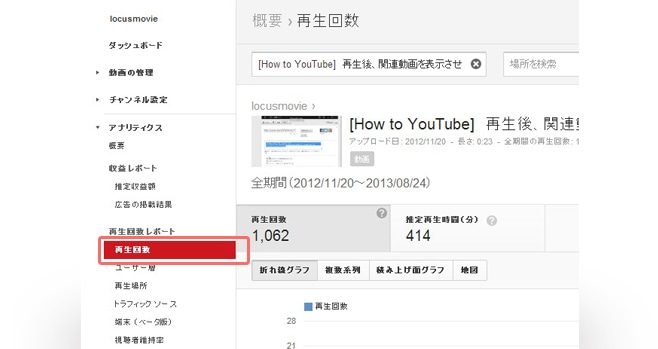
画面中央部①には動画の日毎の再生回数がグラフで表示されます。
また、画面下部②には動画が再生された地域(国)別の再生回数が表示されます。
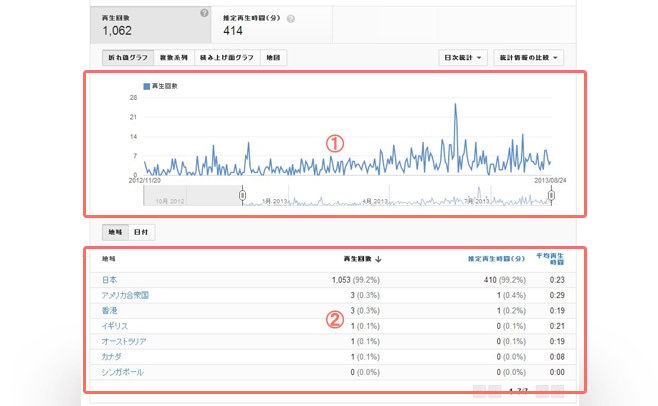
「日付」ボタンをクリックすると、画面下部に日付ごとの再生回数が数値で表示されます。
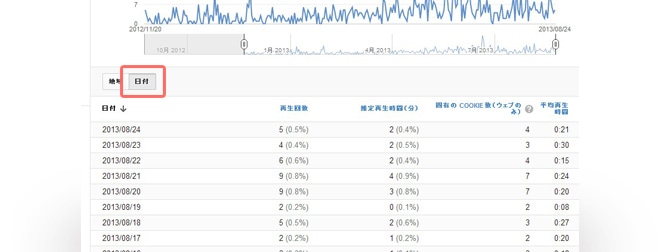
動画が視聴されやすい日(曜日や祝日などの影響)を確認し、
配信を強化・抑制するべき日を知ることができます。
ユーザー層の確認画面です。性別や年齢層毎にどんな属性のユーザーが動画を視聴したかを確認することが可能です。
左側メニュー内の「ユーザー層」をクリックすると、「ユーザー層」画面が表示されます。
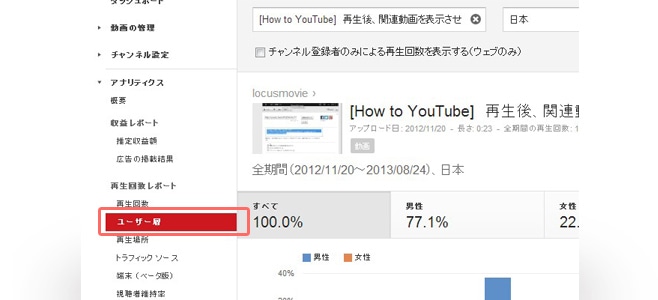
ユーザー層画面には動画を視聴したユーザーの年齢別・男女別の割合が表示されます。
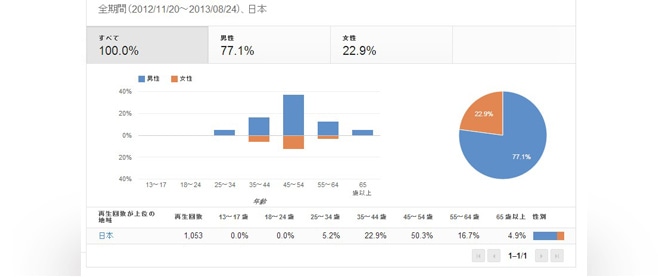
上部の「男性」「女性」をクリックすると、性別毎の年齢構成を見ることが出来ます。
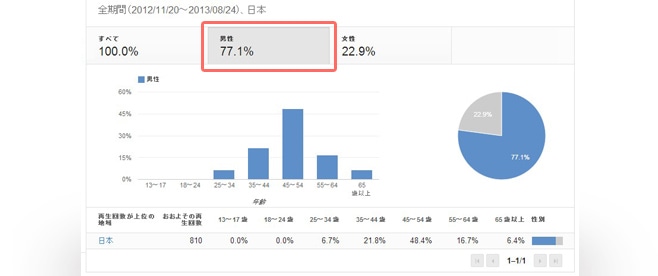
広告のターゲットとなる性別・年齢層にちゃんと見られているかを確認することができます。
もし、想定していたユーザー層の視聴割合が低いようであれば、動画のテイストを変えたり、配信するキーワードやインタレストなどのカテゴリを変更することによって、よりターゲットに視聴されやすくなるような施策を行います。
YouTube動画がどこで再生されたかを確認できます。YouTube上だけでなく、外部サイトでの埋め込み再生回数も確認することが出来ます。
左側メニュー内の「再生場所」をクリックすると、「再生場所」画面が表示されます。
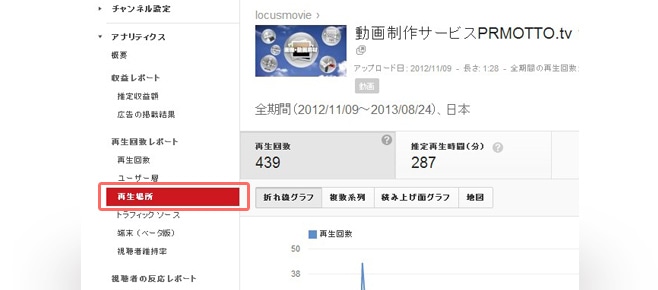
このページでは動画がどこで見られたかを確認することが出来ます。
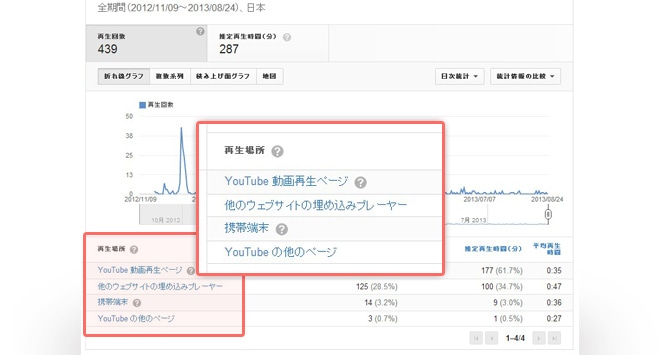
ユーザーがどこから動画を見つけて視聴しているかがわかります。この画面から確認すれば、通常のYouTube上での動画ではなく、動画広告として再生された内訳も確認することが出来ます。
左側メニュー内の「トラフィックソース」をクリックすると、「トラフィックソース」画面が表示されます。
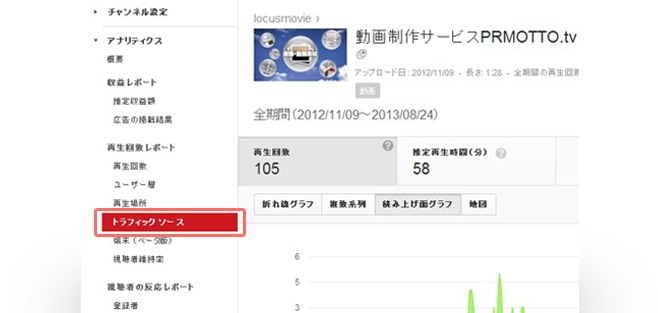
TrueView広告のフォーマット別の動画視聴状況を見るには、
下部に表示されたトラフィックソース一覧の中から「YouTube広告」をクリックします。
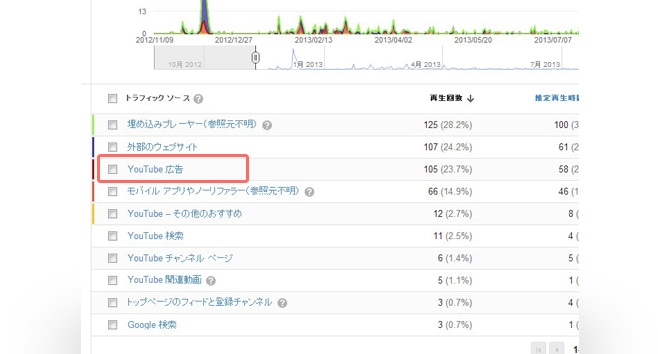
画面下部のトラフィックソース一覧にTrueView広告のフォーマット別の表が表示されます。
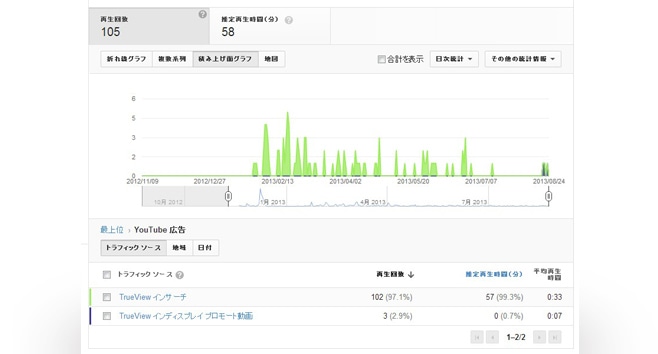
なお、一覧画面で「YouTube検索」や「Google検索」などをクリックすれば、
YouTubeやGoogleのオーガニック検索からの流入状況(検索ワード)を見ることも出来ます。
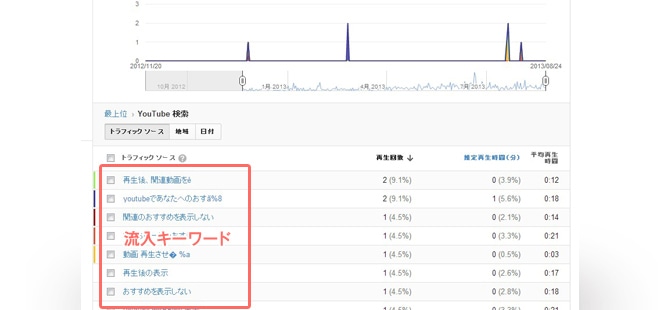
「端末」の解析では、ユーザーがどの様な環境で閲覧している場合が多いのかがわかります。
ユーザーの環境を知る事により、動画の最適化に役立てられます。
左側メニュー内の「端末」をクリックすると、「端末」が画面が表示されます。
画面上部のグラフには、端末毎のアクセス数が色別に表示されます。
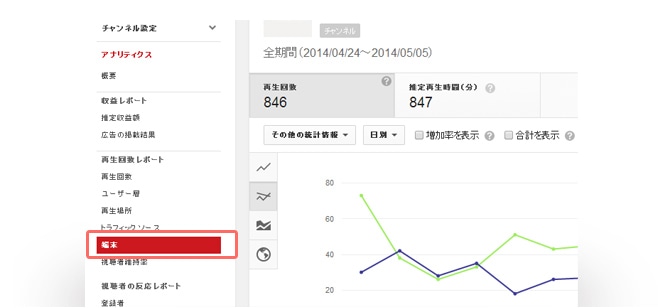
一覧で端末毎のアクセスを確認する事も可能です。
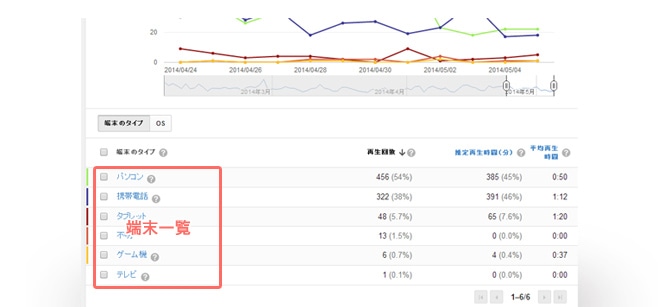
YouTubeアナリティクスで最も重要な機能といえるのが、「視聴維持率」の解析です。
これを使えば、ユーザーがどこまで動画を見ていて、どのタイミングで離脱しているのかを的確に掌握することが可能です。
左側メニュー内の「視聴維持率」をクリックすると、「視聴維持率画面」が画面が表示されます。
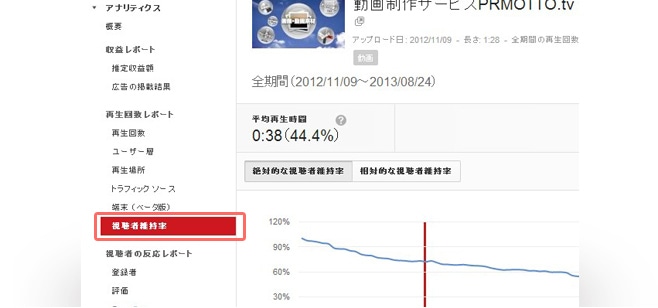
画面上部のグラフには、動画の秒数に対して何%のユーザーが動画を見続けているかが表示されます。
また、グラフ内の赤い縦線の位置(秒数)時点の動画を下部のプレーヤー内で確認可能です。

離脱時点を把握することで、離脱箇所のコンテンツをより惹きつけるように見直したり、離脱が増え始めるよりも前の時点で「伝えたい内容」を持ってくるように構成するなど、より見てもらえる・より伝わる構成にするための情報を得ることが出来ます。
![]()
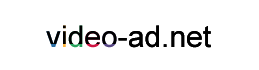



 映像制作・動画制作ならLOCUS
映像制作・動画制作ならLOCUS 動画マーケティングの最新情報
動画マーケティングの最新情報